
Enviar una encuesta de salida en Tareas Escolares
Puedes usar encuestas de salida para determinar qué tan bien los estudiantes comprenden un concepto, un tema o una lección.
Por cada tarea, puedes agregar una encuesta de salida con un máximo de cinco preguntas. Puedes usar preguntas de muestra existentes o crear tus propias preguntas con cuatro tipos de preguntas diferentes (opción múltiple, deslizador, calificación, respuesta abierta). En el caso de las actividades de encuestas de salida, Tareas Escolares automáticamente muestra información (el tiempo dedicado, la cantidad de preguntas respondidas) a medida que los estudiantes completan la actividad.
Enviar una encuesta de salida
En la app Tareas Escolares
 , toca
, toca  en la esquina superior derecha de la ventana.
en la esquina superior derecha de la ventana.Toca Create an Exit Ticket (Crear una encuesta de salida) y realiza una de las siguientes acciones:
Toca el tipo de pregunta que quieras agregar al boleto de salida.
Toca una pregunta de muestra para agregarla al boleto de salida (desliza el dedo hacia la izquierda para ver más opciones si es necesario).
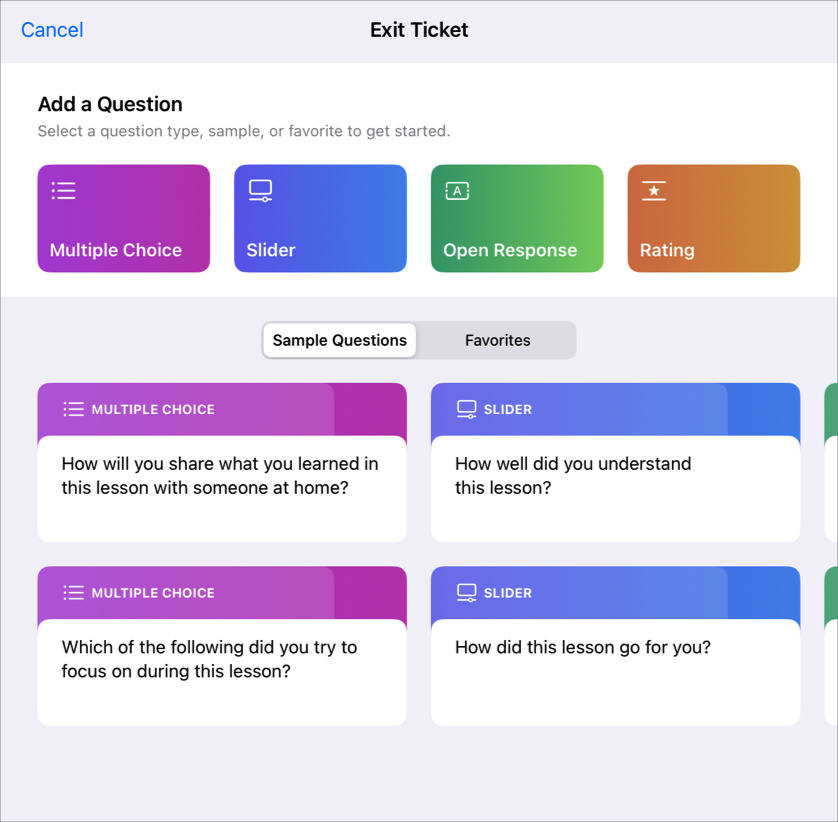
Ingresa un título y una pregunta por cada tipo de pregunta (opción múltiple, deslizador, respuesta abierta, calificación).
Para incluir contenido multimedia en tu pregunta, toca
 .
.Nota: Para cambiar el tipo de pregunta, toca la pregunta actual y luego toca el tipo de pregunta que quieras usar.
Ingresa respuestas para cada tipo de pregunta:
Opción múltiple: ingresa hasta cinco opciones de respuesta.
Para incluir contenido multimedia en tu respuesta de opción múltiple, toca
 .
.Deslizador: ingresa de dos a tres opciones de deslizador.
Respuesta abierta: ingresa el comienzo de una oración (por ejemplo, “Hoy aprendí...”).
Si no quieres que los estudiantes incluyan contenido multimedia en sus respuestas, desactiva la opción que les permite agregar ese tipo de contenido.
Calificación: para la calificación, toca una de las tres opciones de respuesta.
Para agregar más preguntas, toca Add Question (Agregar pregunta), elige un tipo de pregunta y repite los pasos 3 y 4.
Nota: También puedes tocar Favorito o Muestra para elegir entre tus preguntas favoritas o las preguntas muestra proporcionadas.
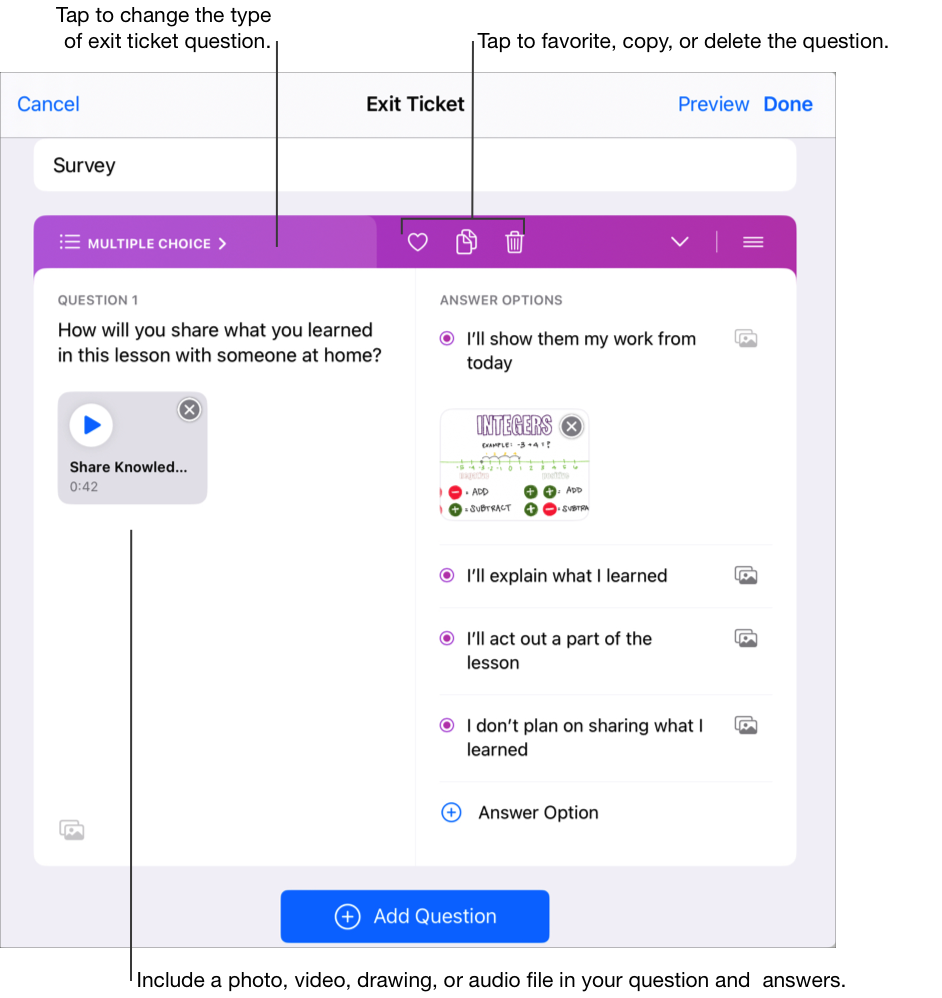
Para obtener una vista previa del boleto de salida, toca Vista previa, toca Vista previa nuevamente, revisa el boleto de salida y luego toca Cerrar vista previa.
Para completar el boleto de salida, toca Aceptar.
Ingresa texto e incluye archivos en las instrucciones.
Realiza una de las siguientes acciones:
Si ya tienes todo preparado para publicar la tarea, toca Publicar.
Si especificaste una fecha de entrega, toca Programar. La tarea se guarda en Tareas Escolares para enviarla en la fecha y hora especificadas.
Si aún no estás listo para publicar o programar la tarea, toca Cancelar y luego Guardar como borrador para guardarla como borrador y enviarla más tarde.